Zip-bestanden zijn handig voor het verzenden van grote hoeveelheden gegevens door ze te comprimeren tot één kleiner bestand. Ze zijn handig wanneer u iemand nodig heeft om gegevens naar u te e-mailen of te uploaden, maar de bestanden te groot zijn om te verzenden of op te slaan op een USB-station. Maar hoe open je een zip-bestand als je het eenmaal hebt, zodat je het kunt gebruiken? In dit artikel wordt uitgelegd hoe je eventuele zip-bestanden opent die je nodig hebt.

Een zipbestand openen op een Windows-computer
Een zip-bestand in Windows ziet eruit als een gewone bestandsmap met een rits erop. Om een zipbestand op een Windows-pc te openen, kunt u het ingebouwde hulpprogramma van Windows gebruiken. Volg deze stappen:
- Klik met de rechtermuisknop op het zip-bestand.
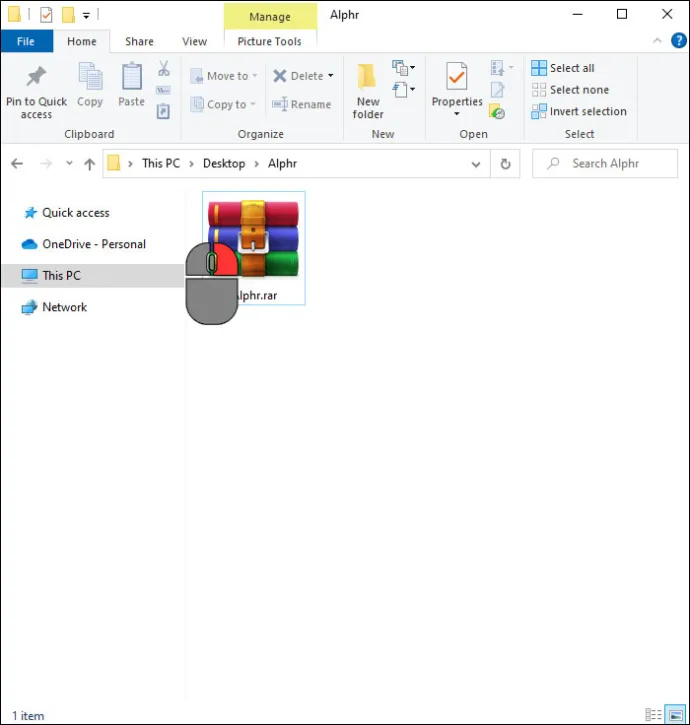
- Selecteer 'Bestanden uitpakken ...' om het bestand uit te pakken.
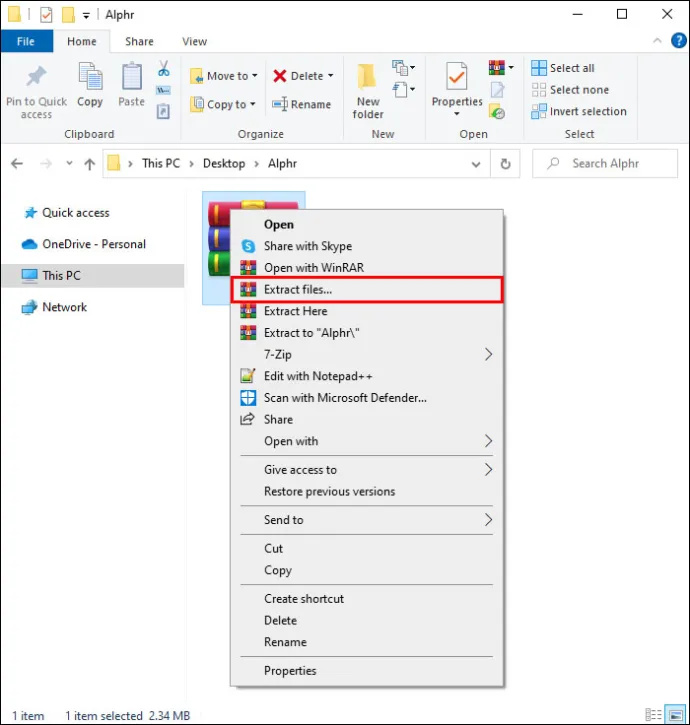
- Klik op het vak 'Toon uitgepakte bestanden wanneer compleet' of het plusteken '+' om de map automatisch te openen.
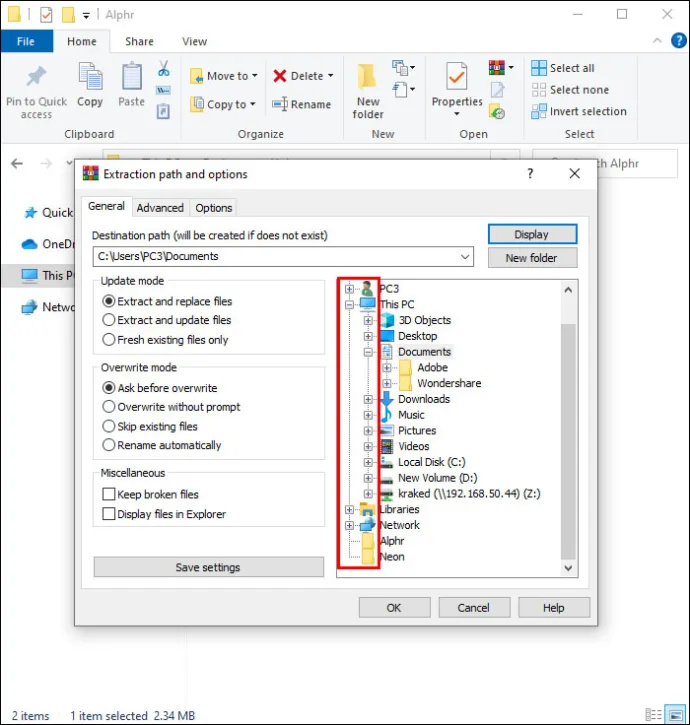
- Blader naar de locatie waar de uitgepakte bestanden moeten worden opgeslagen.
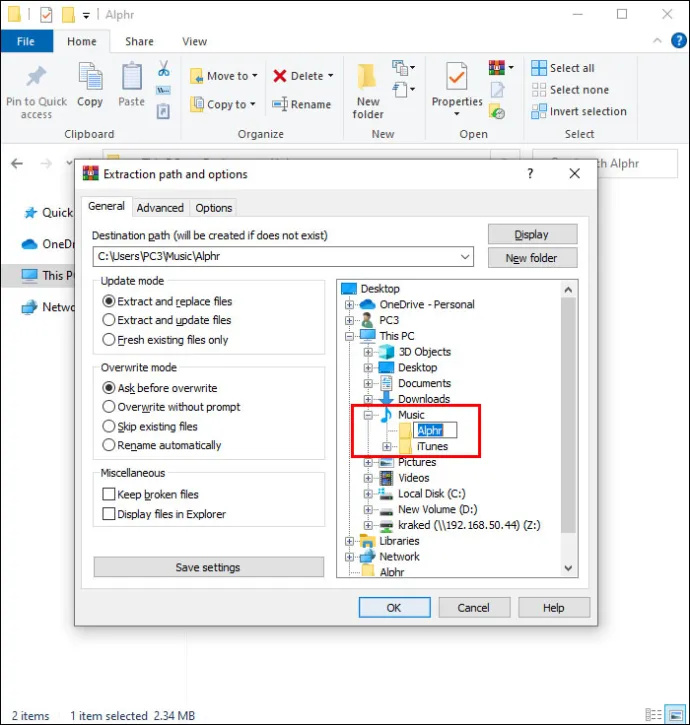
- Klik OK.'
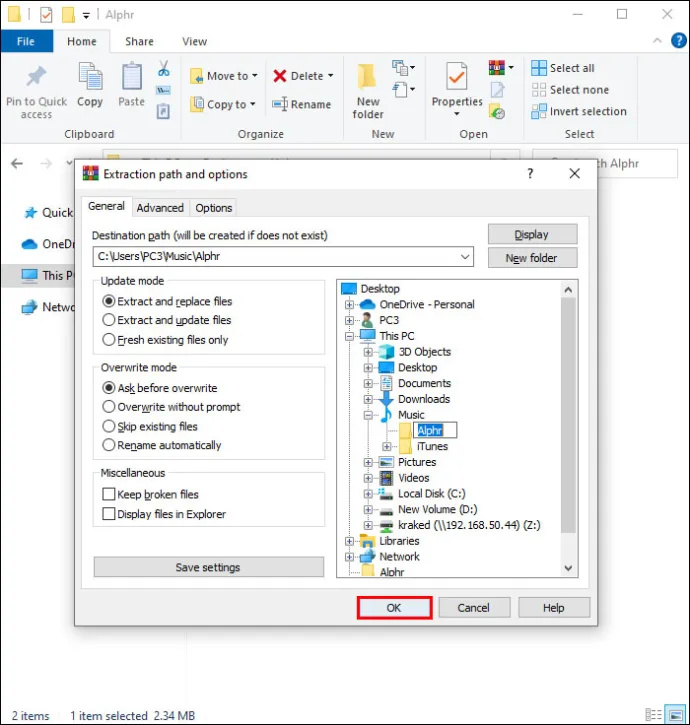
Als u geen locatie voor uw bestanden kiest, worden ze standaard uitgepakt naar dezelfde locatie waar het zipbestand is opgeslagen.
Een zipbestand openen op een Mac-computer
Macs hebben ook een ingebouwde applicatie om zip-bestanden te verwerken. Aangezien Apple-computers geen gebruik maken van de rechtsklikfunctie, zijn de stappen om een zip-bestand te openen iets anders:
- Klik met de rechtermuisknop op het gecomprimeerde bestand en kies 'Openen'.
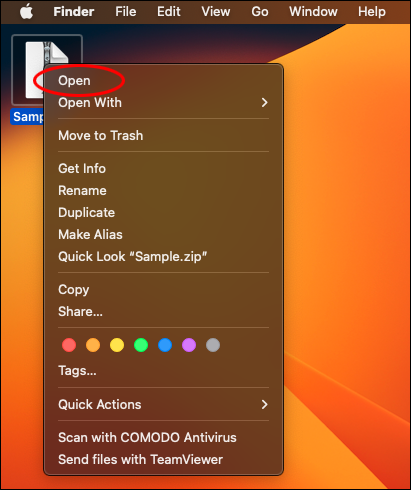
- Mac OS maakt standaard een map aan voor de uitgepakte bestanden op de huidige locatie met dezelfde naam als het zipbestand.
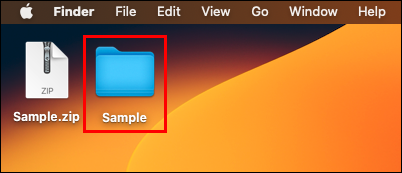
Op een Mac worden zip-bestanden altijd uitgepakt naar hun huidige map. Als u wilt dat ze ergens anders worden uitgepakt, volgt u deze stappen:
- Selecteer het gecomprimeerde bestand door erop te klikken.
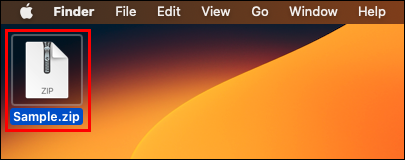
- Klik op het menu 'Bewerken' bovenaan het scherm.
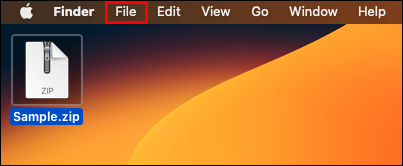
- Selecteer 'Kopiëren' in het vervolgkeuzemenu.
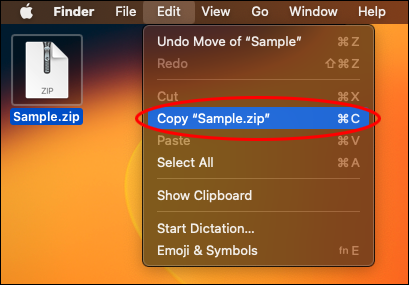
- Navigeer naar de map waar u de uitgepakte bestanden wilt hebben.
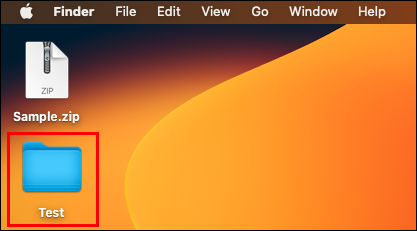
- Selecteer opnieuw het menu 'Bewerken'.
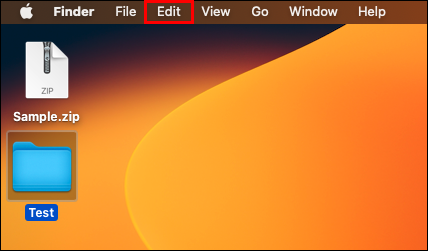
- Klik op 'Plakken'.
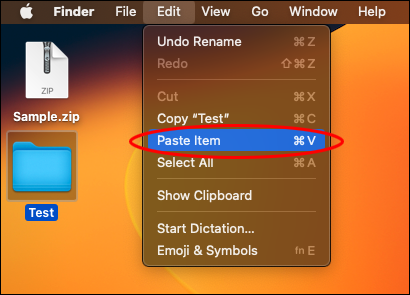
Met een van deze reeksen stappen kunt u een zipbestand openen op uw Apple-pc.
League of Legends naam van summoner wijzigen
Een zipbestand openen op een mobiel Android-apparaat
Als u met zip-bestanden op uw mobiele Android-apparaat werkt, downloadt u het zip-bestand naar uw apparaat en volgt u deze stappen om het te openen:
- Open de app 'Files by Google'. Op alle Android-apparaten moet deze app vooraf zijn geïnstalleerd.
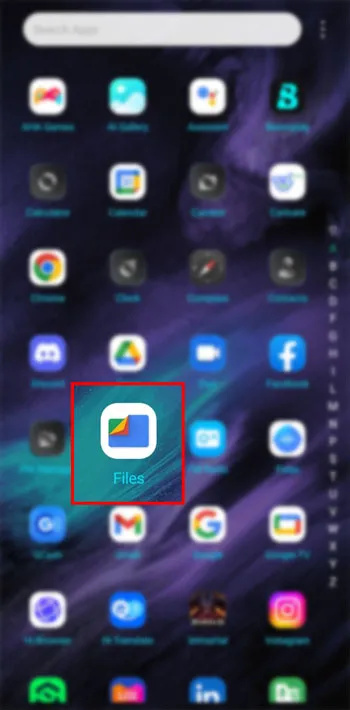
- Tik op 'Bladeren'.
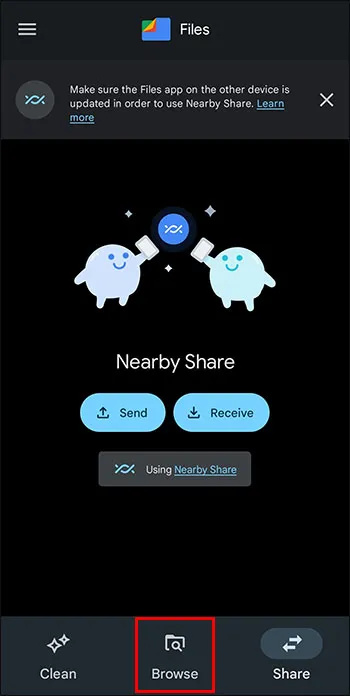
- Navigeer naar je zip-bestand. Als u het niet kunt vinden, controleer dan uw map 'Downloads'.
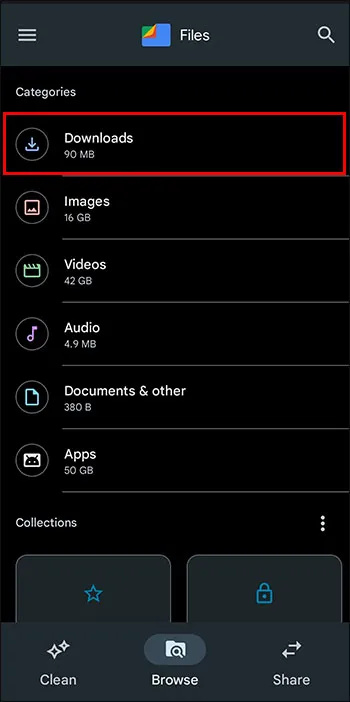
- Tik op het zipbestand dat u wilt openen.
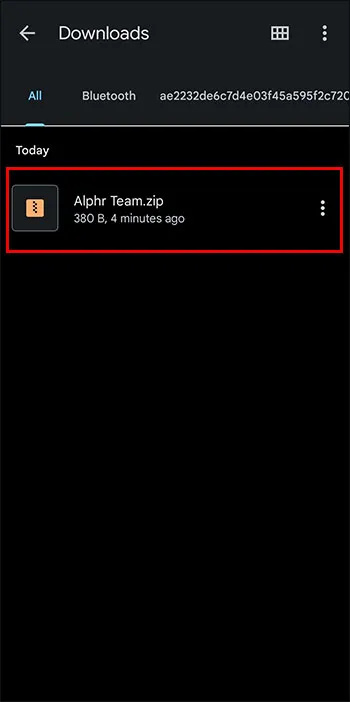
- Tik op 'Uitpakken' om te beginnen.
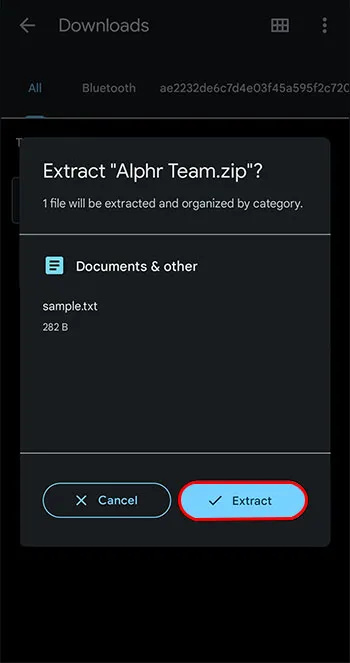
- Bekijk een voorbeeld van de bestanden op het scherm.
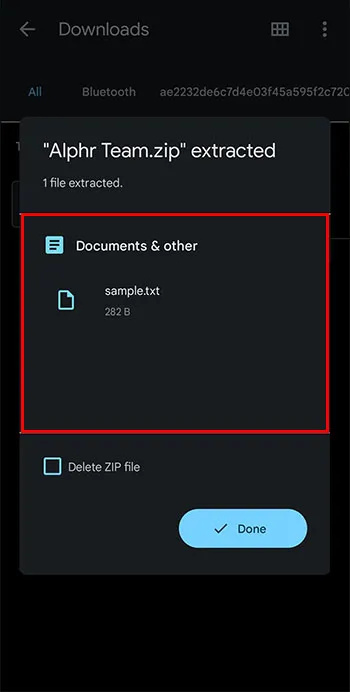
- Tik op 'Gereed' wanneer u klaar bent om de bestanden uit te pakken.
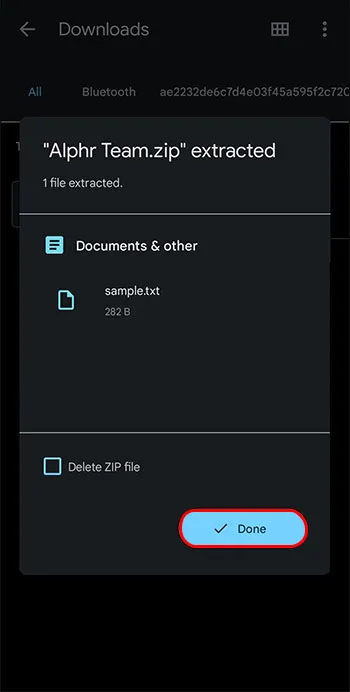
De uitgepakte bestanden worden in een map op uw huidige locatie geplaatst. Tik op de nieuwe map om de uitgepakte bestanden te zien en te gebruiken.
Een zipbestand openen op een mobiel Apple-apparaat
Mobiele apparaten van Apple hebben een ingebouwde functie om ook zip-bestanden te verwerken. Hier zijn de stappen om een zip-bestand te openen op een mobiel Apple-apparaat.
- Open de app 'Bestanden', een standaardapp die op elk mobiel Apple-apparaat is geïnstalleerd.
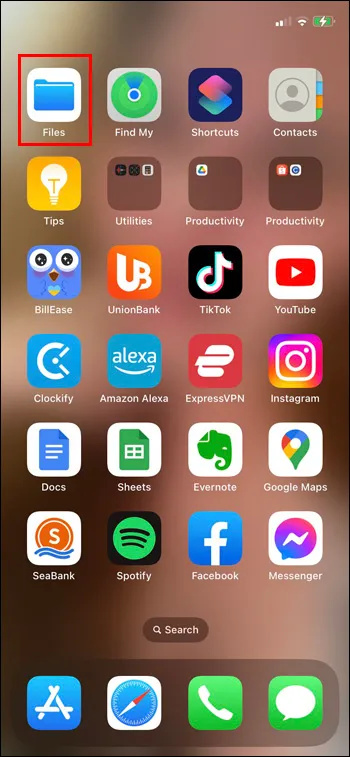
- Navigeer in de app Bestanden naar het zipbestand dat u wilt openen.
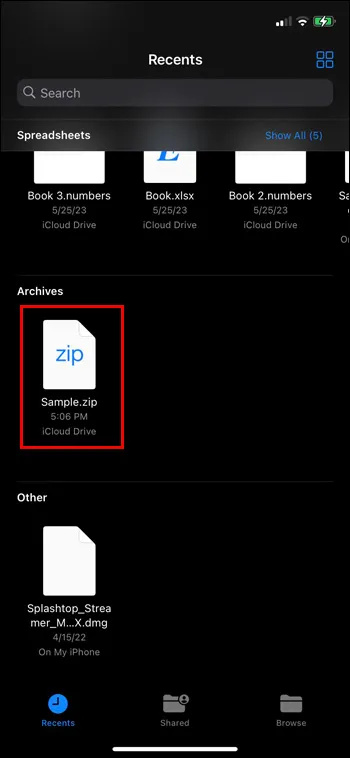
- Tik op het gecomprimeerde bestand. Net als bij Apple-pc's wordt hiermee een map gemaakt met de uitgepakte inhoud op dezelfde bestandslocatie als de gecomprimeerde map.
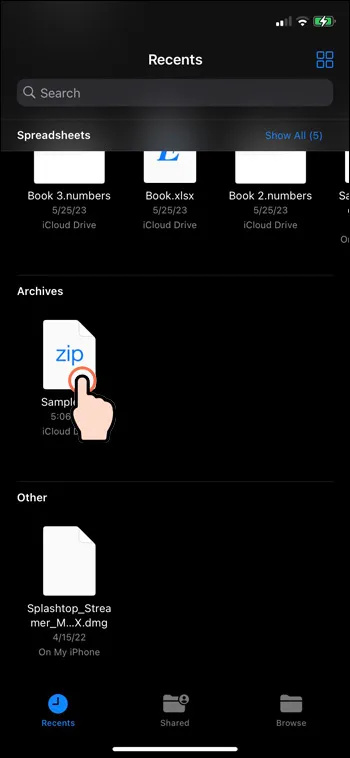
- Hernoem de map desgewenst door op de map te tikken en deze vast te houden en vervolgens 'Hernoemen' te selecteren.
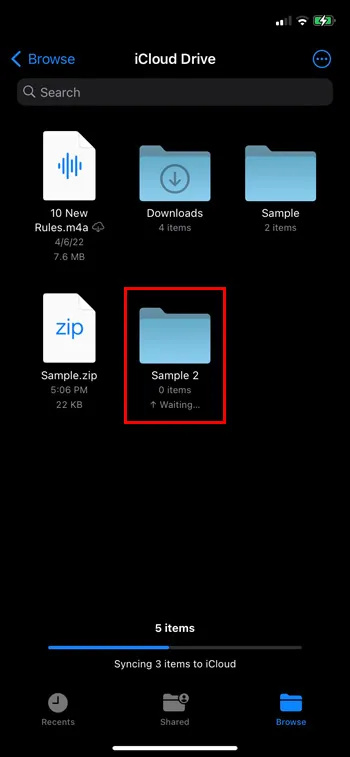
Tik op de map om de bestanden te zien die uit het zipbestand zijn gehaald en je bent klaar met het openen van het zipbestand.
Zip-bestanden openen met WinZip in Windows
Er zijn een paar toepassingen die kunnen helpen met zip-bestanden als u het ingebouwde hulpprogramma van het systeem niet wilt gebruiken. WinZip is een van deze toepassingsopties. Volg deze stappen om WinZip te gebruiken met uw Windows-pc.
Download en installeer eerst WinZip:
- WinZip downloaden.
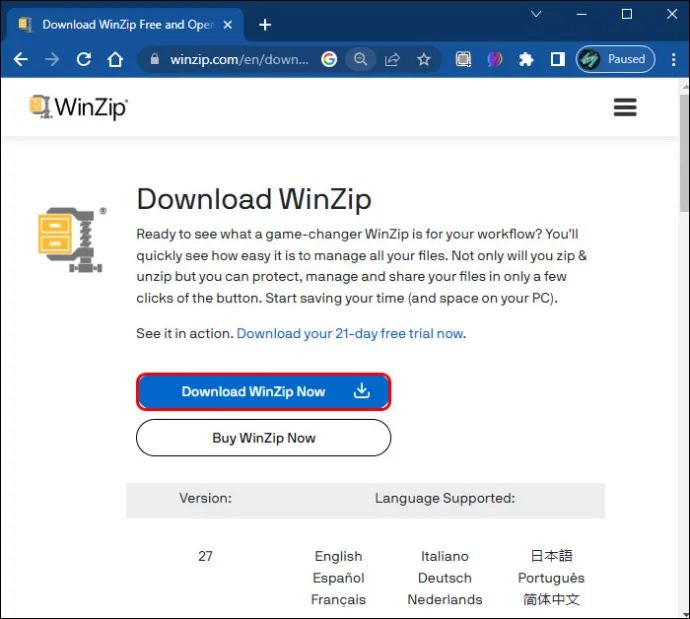
- Dubbelklik op het bestand WinZip .exe om het uit te voeren.
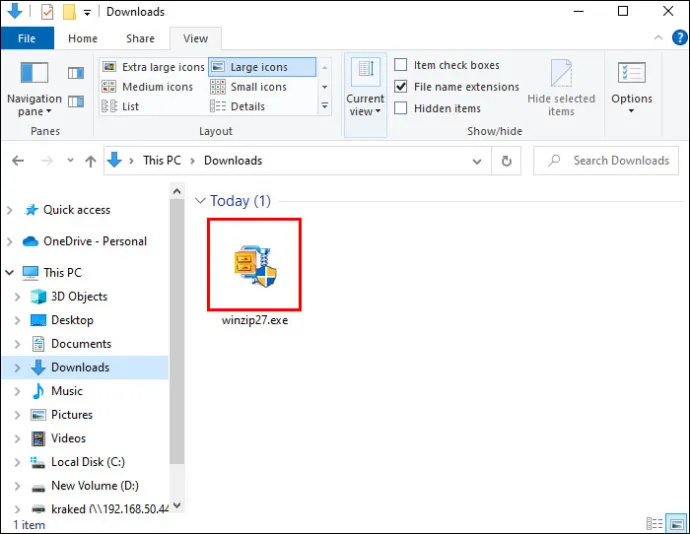
- Klik volgende.'
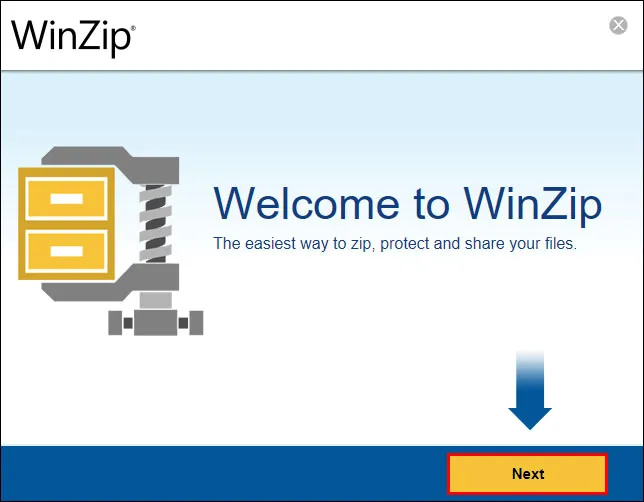
- Klik op 'Ik ga akkoord' om de algemene voorwaarden te accepteren.
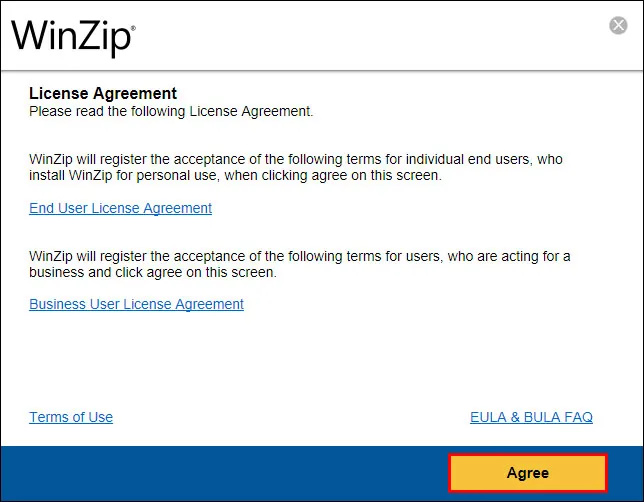
- Selecteer 'Voltooien' zodra de installatie is voltooid.
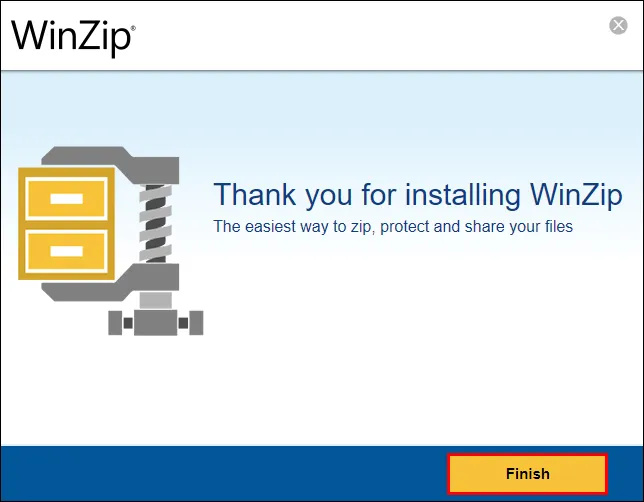
Een zipbestand openen in de WinZip-app:
hoe het paginanummer op de Kindle te zien
- Open de WinZip-app.

- Klik op het menu 'Bestand'.
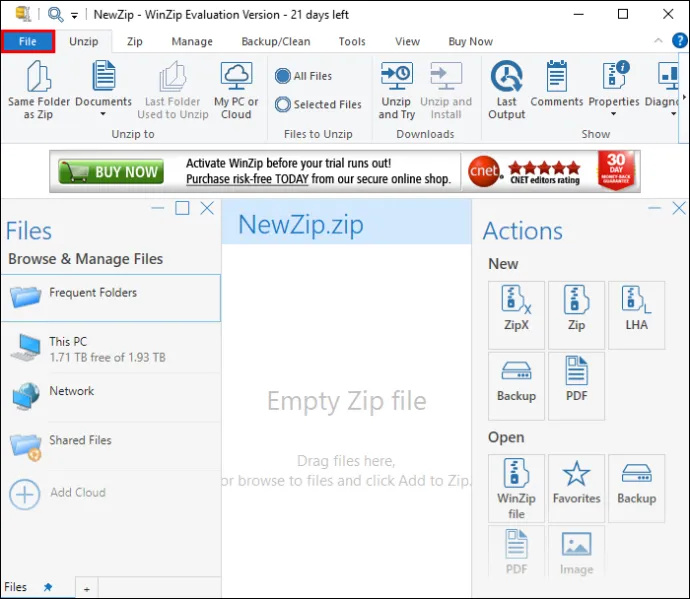
- Plaats de muisaanwijzer op 'Openen' in het vervolgkeuzemenu.
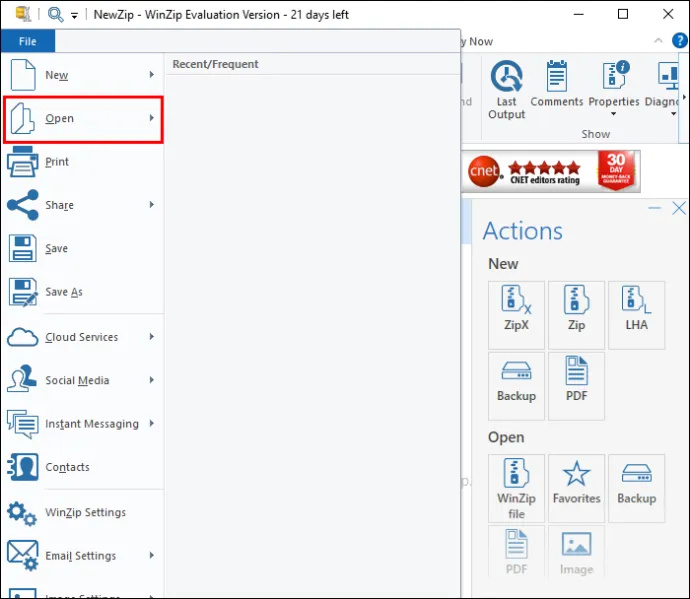
- Klik op 'WinZip-bestand'.
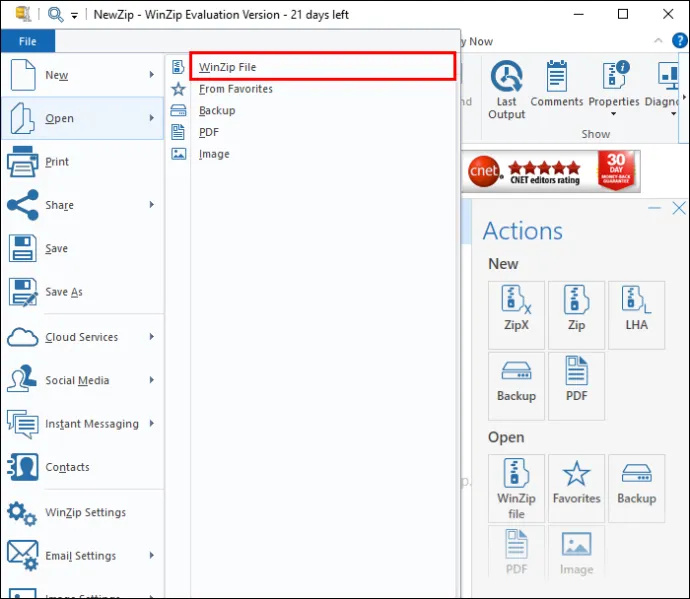
- Gebruik Verkenner om naar de locatie van het zipbestand te bladeren.
- Selecteer het zip-bestand om te openen.
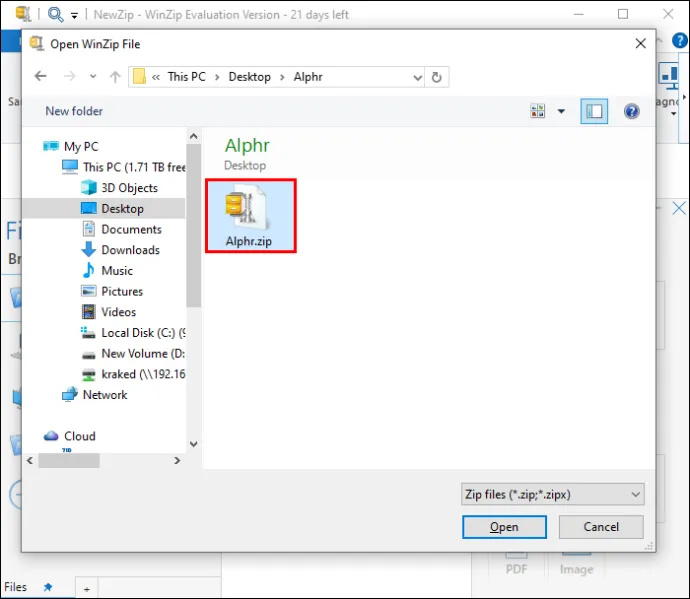
- Klik op 'Openen'.
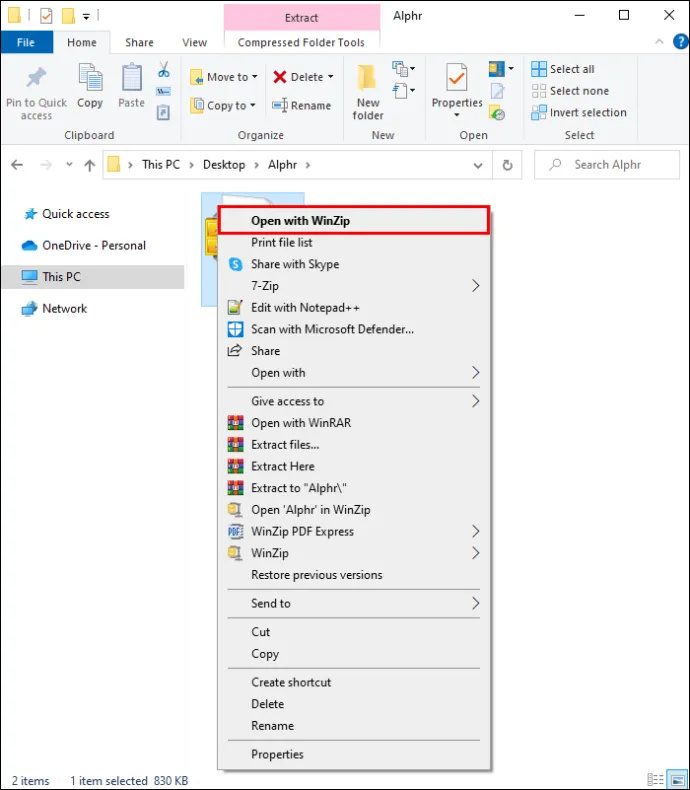
Een zipbestand openen vanuit Verkenner:
- Klik met de rechtermuisknop op de gecomprimeerde bestandsmap die u wilt openen.
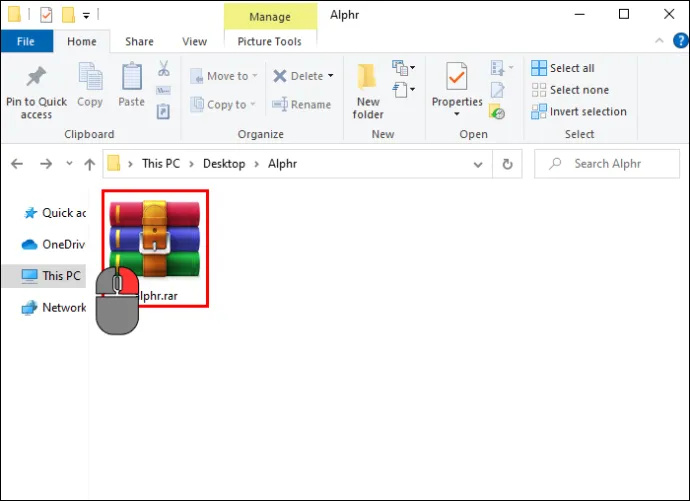
- Scrol naar 'Openen met'.
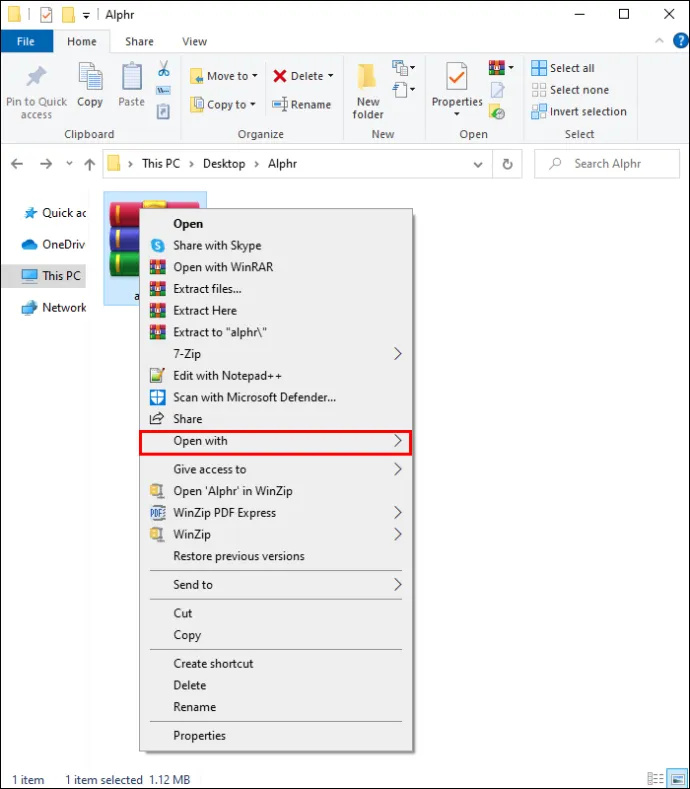
- Selecteer 'WinZip'.

Zip-bestanden openen met WinZip op een Mac
Apple-computers kunnen ook WinZip gebruiken en veel Mac-gebruikers geven er zelfs de voorkeur aan boven de ingebouwde functie van Apple. Volg deze stappen om WinZip te gebruiken met Apple-apparaten.
Download en installeer eerst WinZip op uw Mac:
- Downloaden WinZip gratis van de website.
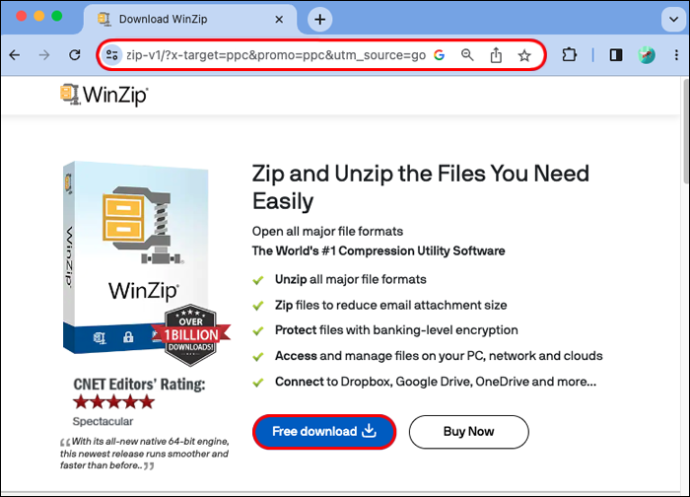
- Sleep de applicatie om deze te installeren.
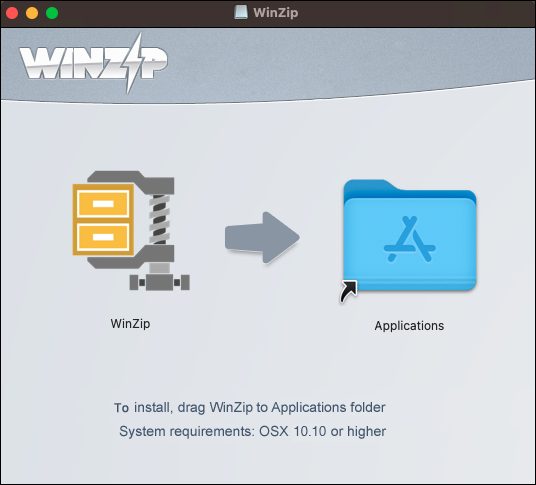
- Volg de aanwijzingen om de installatie te voltooien.
Open vervolgens het zipbestand:
- Klik met de rechtermuisknop op het bestand dat u wilt uitpakken.
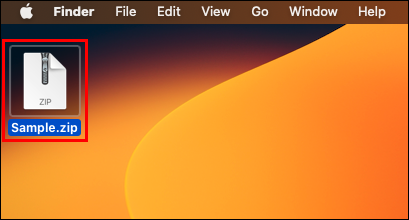
- Klik op de knop 'Uitpakken'.
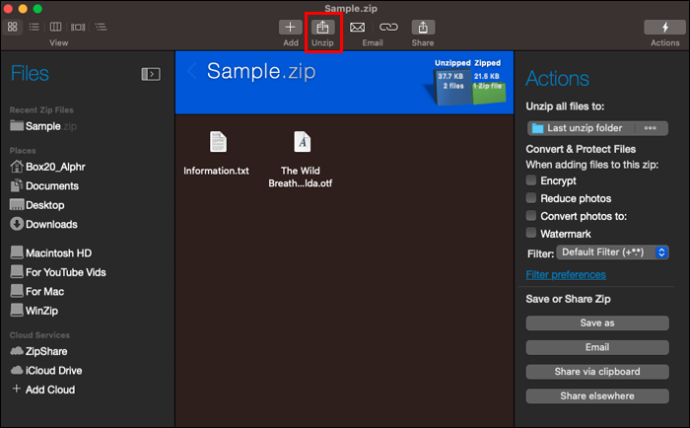
- Blader naar de map waarin u de bestanden wilt opslaan.
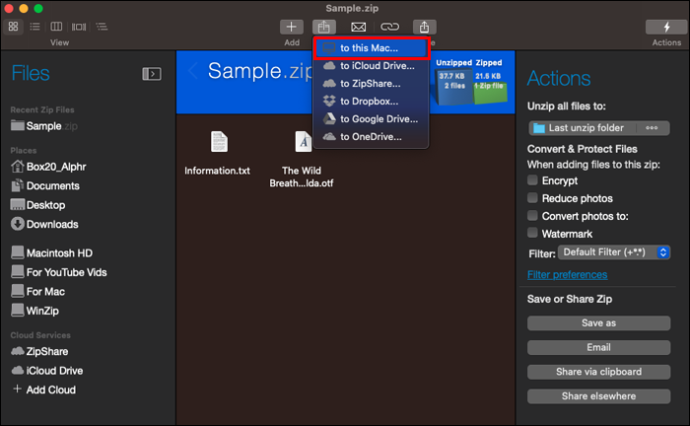
- Kies ervoor om het hele bestand uit te pakken of alleen geselecteerde items uit het bestand.
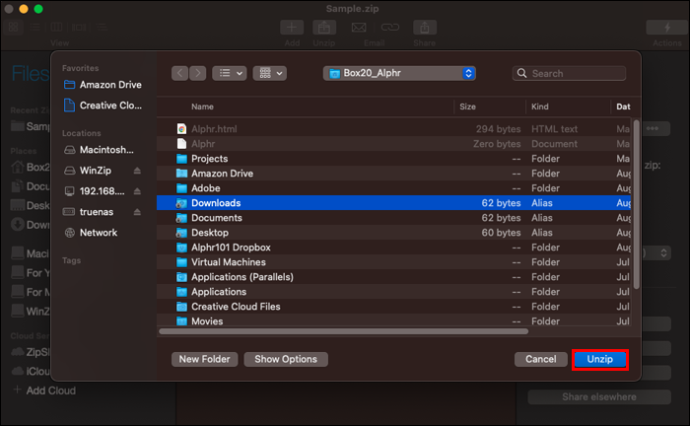
Uw uitgepakte bestanden zijn klaar voor gebruik. Als u ervoor kiest om slechts enkele bestanden uit de zip-map te openen, kunt u de rest altijd later openen met dezelfde stappen.
Zip-bestanden maken met WinZip
Als u zelf een zip-bestand wilt maken, volgt u deze stappen om dit met WinZip te doen.
- Open WinZip.

- Blader naar de bestanden die u aan de nieuwe gecomprimeerde map wilt toevoegen.
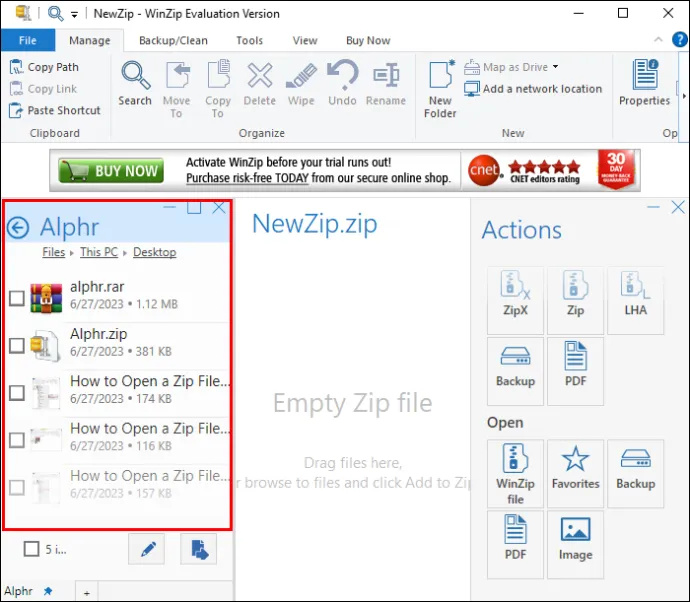
- Selecteer alle bestanden die u in het zipbestand wilt opnemen.
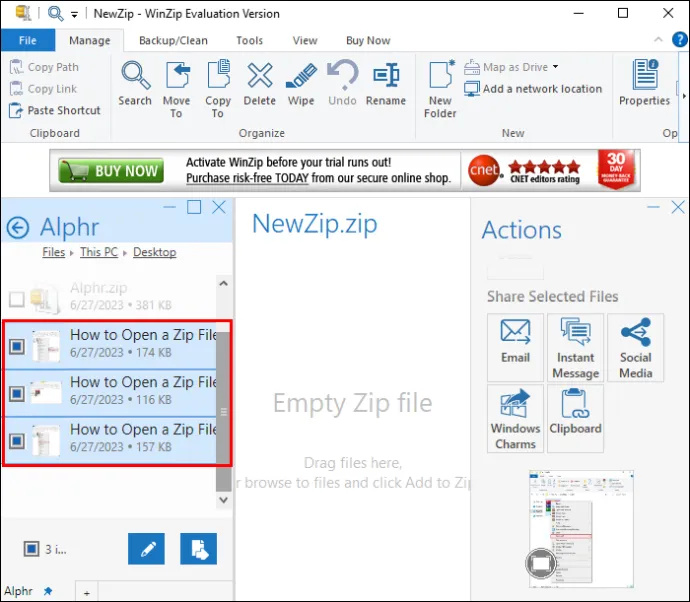
- Klik op de knop 'Toevoegen aan zip'.
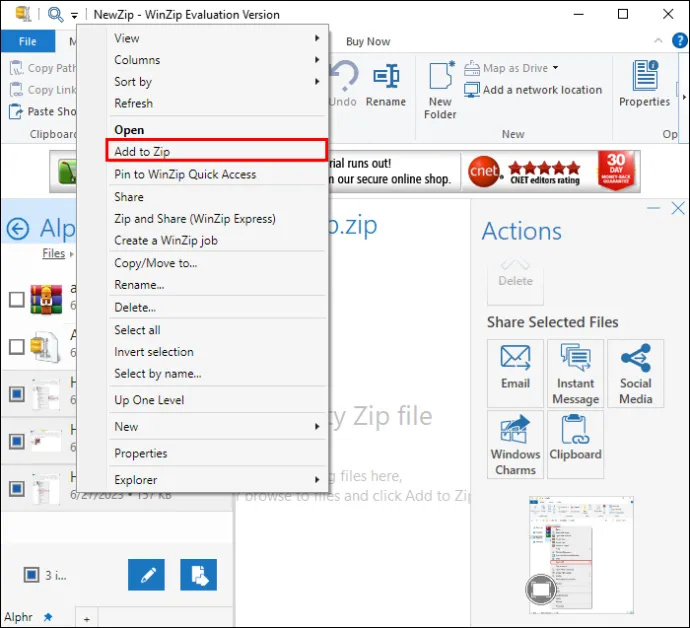
- Klik in het venster 'Acties' op de knop 'Opslaan als ...'.
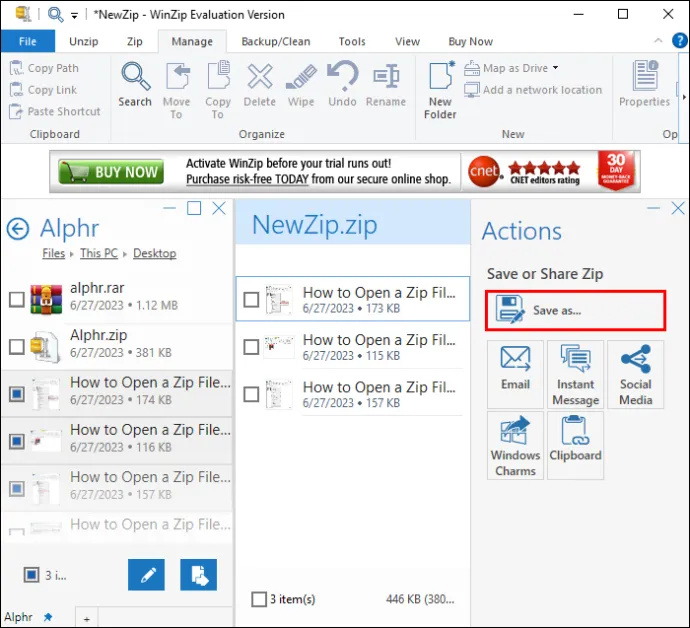
- Geef het zip-bestand een naam.
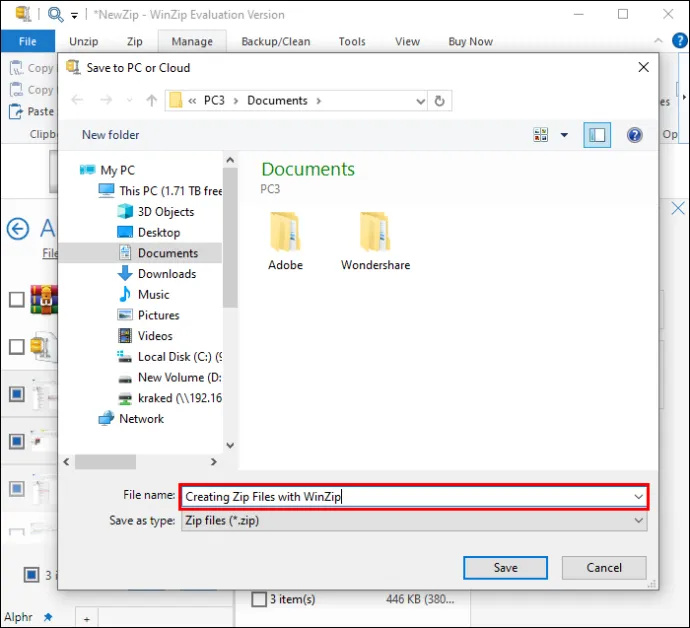
U kunt ook deze stappen volgen om een zipbestand te maken:
- Navigeer naar de bestanden die u wilt comprimeren. Ze zouden allemaal samen op één locatie moeten zijn.
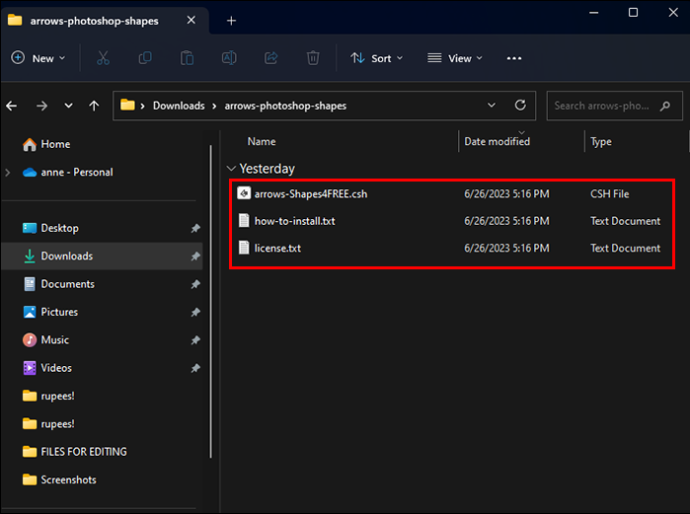
- Selecteer de bestanden die aan het gecomprimeerde bestand moeten worden toegevoegd.
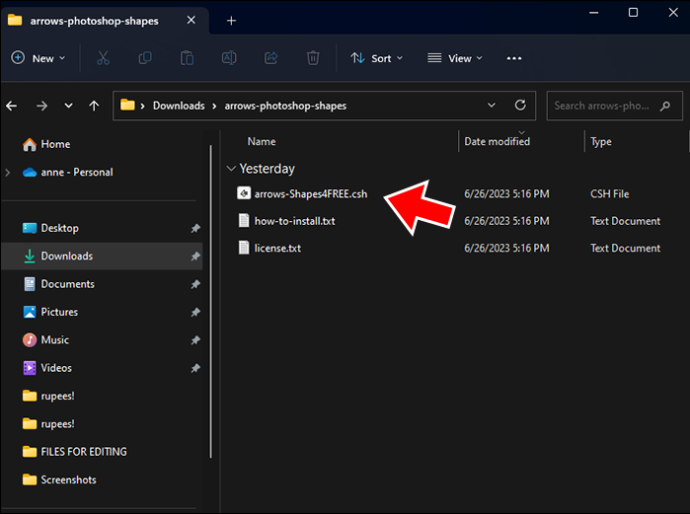
- Klik met de rechtermuisknop op de selectie van bestanden en kies 'Toon meer opties'.
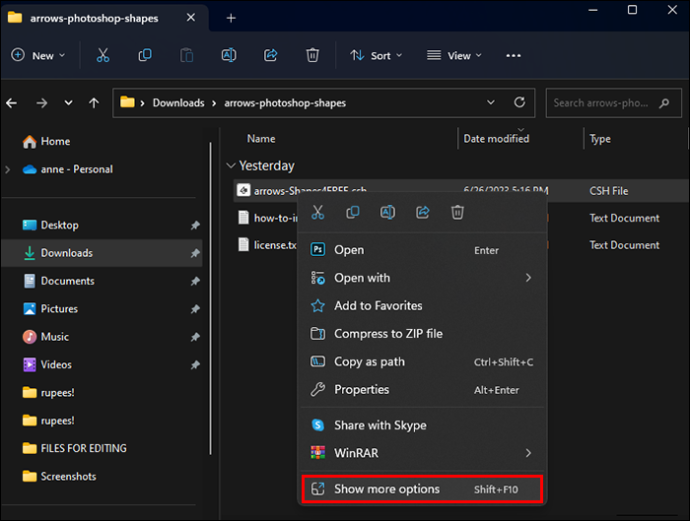
- Plaats de muisaanwijzer op 'WinZip'.
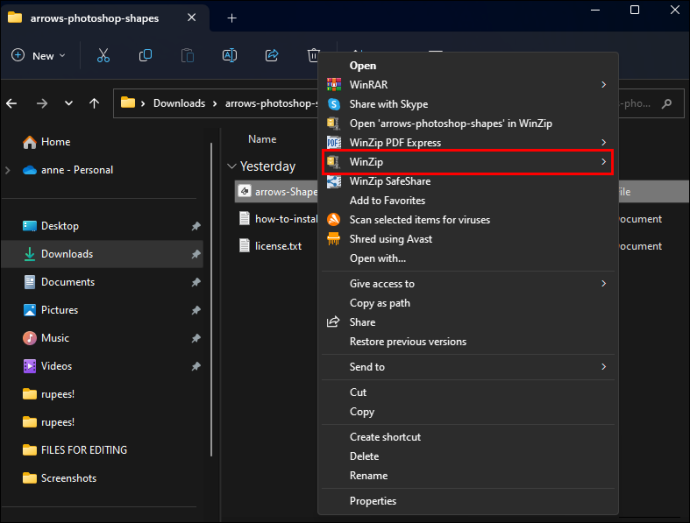
- Selecteer 'Toevoegen aan/verplaatsen naar zipbestand'.
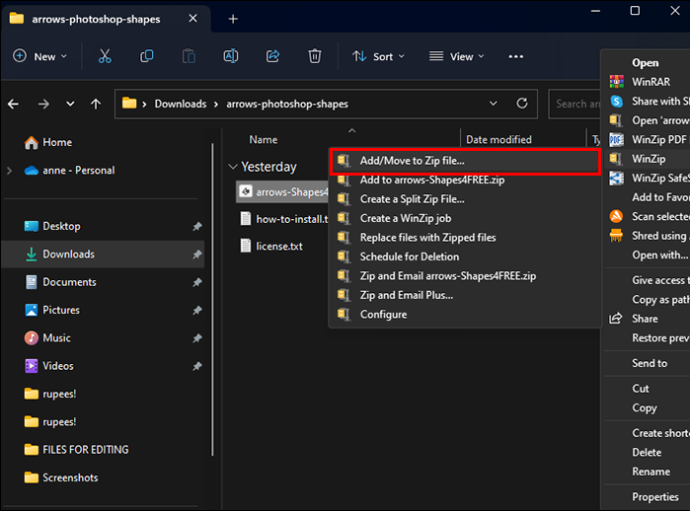
- Geef je zip-bestand een naam. Als u het zipbestand op deze locatie wilt maken, gaat u verder met stap nr. 10.
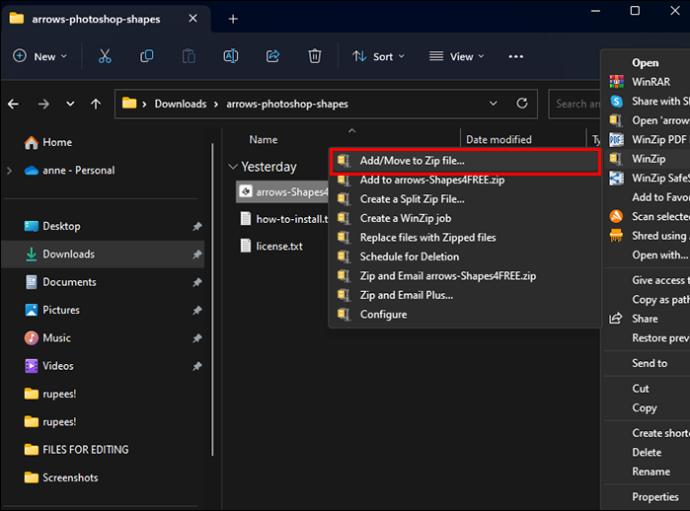
- Klik op de knop 'Bestemming wijzigen' en selecteer de map waarin u het zipbestand wilt opslaan.
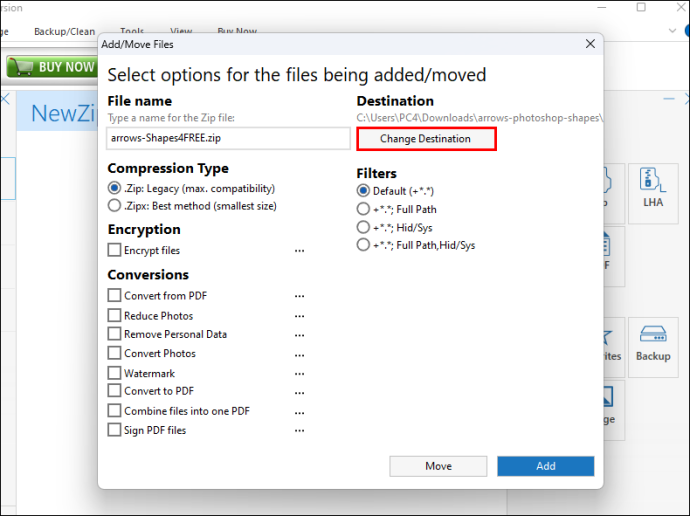
- Klik op de knop 'Toevoegen'.
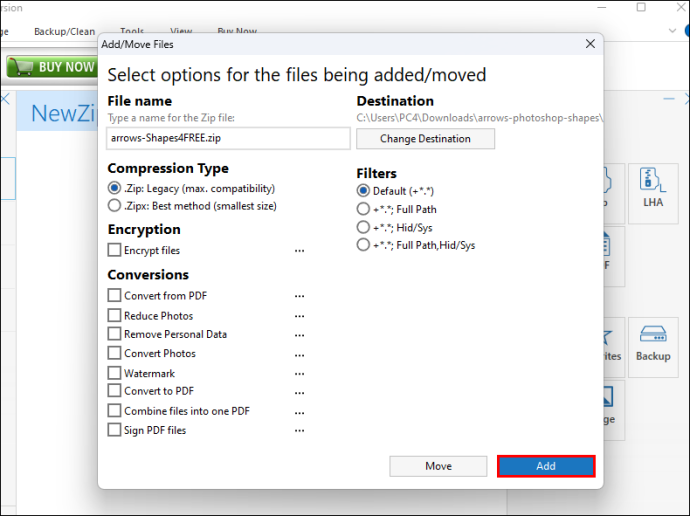
Nu worden uw bestanden gecomprimeerd tot een zipbestand.
vlc mediaspeler frame voor frame
Waarom Zip-bestanden gebruiken
Het belangrijkste doel van het gebruik van gecomprimeerde bestanden is om opslagruimte te besparen. Als u bestanden hebt die u wilt archiveren, is dit een geweldige manier om de bestanden te behouden, maar minder geheugen te gebruiken. Een andere reden om zip-bestanden te gebruiken, is om gegevens te comprimeren tot kleinere geheugenpakketten. Op deze manier kunnen er meer bestanden tegelijk worden gemaild of overgedragen, omdat ze kleiner zijn als ze zijn gecomprimeerd. Het is ook mogelijk om een gecomprimeerd bestand met een wachtwoord te beveiligen voor extra beveiliging, wat een handig hulpmiddel kan zijn.
Zip-bestandsfouten openen
Soms kan een zip-bestand beschadigd raken. In dit geval ziet u mogelijk een van de volgende fouten:
- Onverwacht einde van archief
- Slechte schijf of bestandsoverdracht
- Zip-bestand corrupt
- Cyclische redundantiefout (CRC)
- Fout met gecomprimeerde zip-mappen - De gecomprimeerde ZIP-map is ongeldig of beschadigd
Als u beschadigde zip-bestanden tegenkomt, hebt u mogelijk een app zoals WinRAR nodig om ze te herstellen.
Zip-bestanden
Het zippen van bestanden kan een geweldige manier zijn om opslagruimte te besparen of meer informatie naar anderen te sturen. Nu je weet hoe je een zip-bestand opent, kun je ons je favoriete manieren laten weten om zip-bestanden te gebruiken. Vertel ons in de reacties hieronder hoe u zip-bestanden gebruikt en wat uw gebruikelijke manieren zijn om ze te openen.









